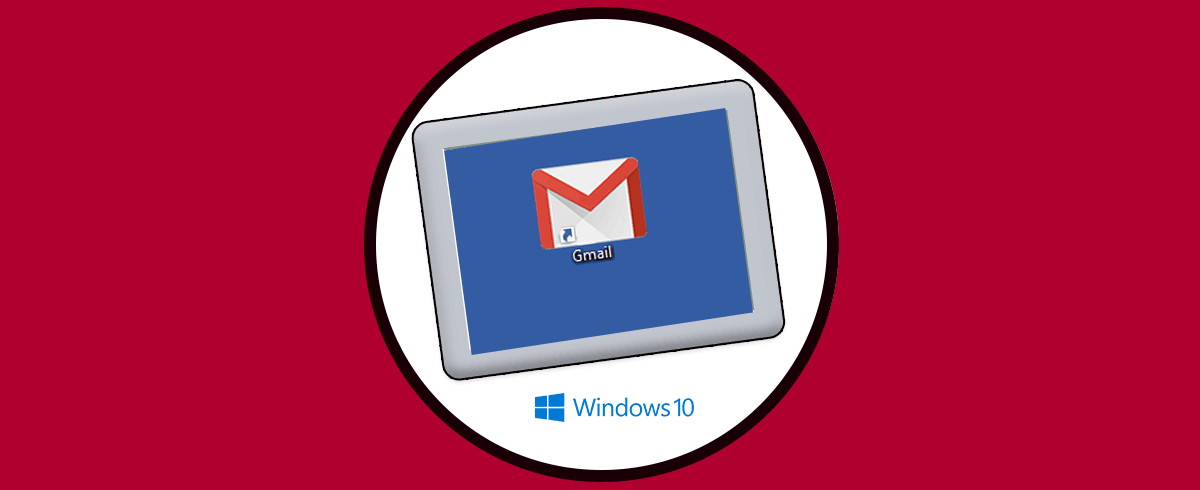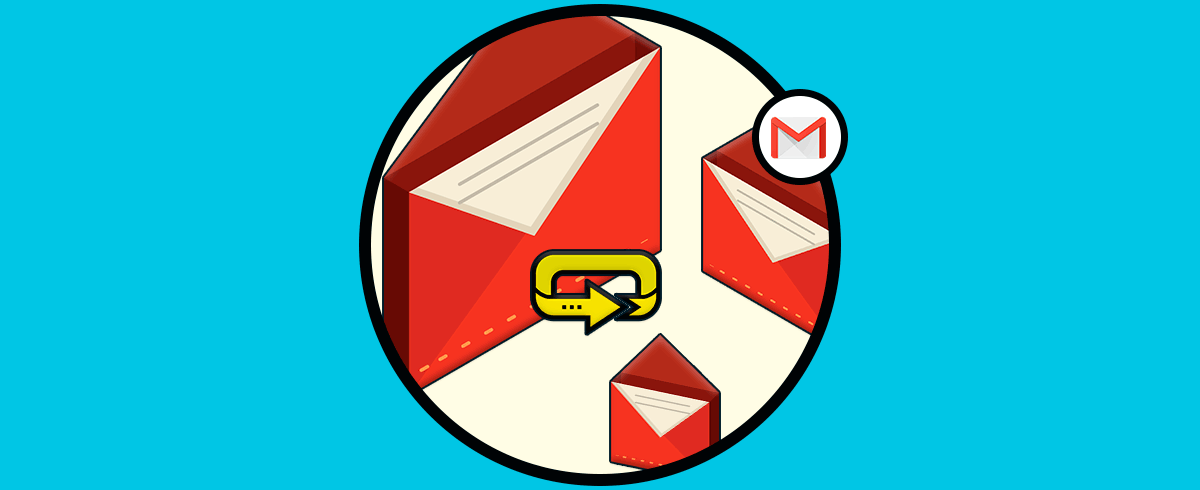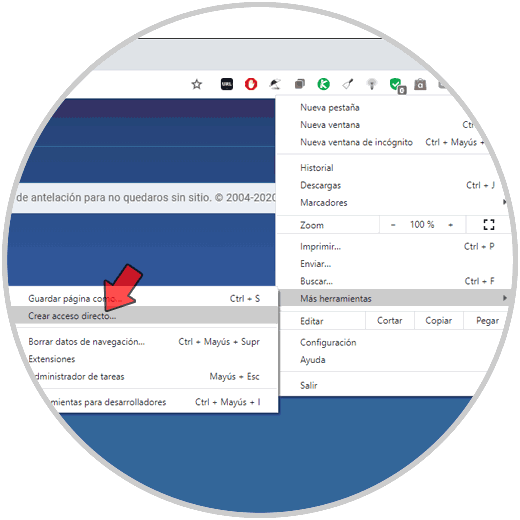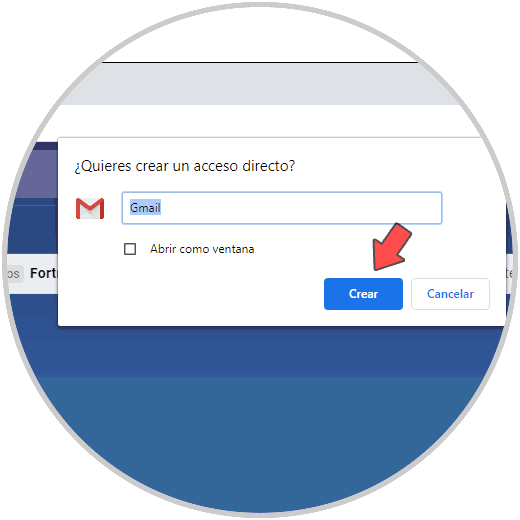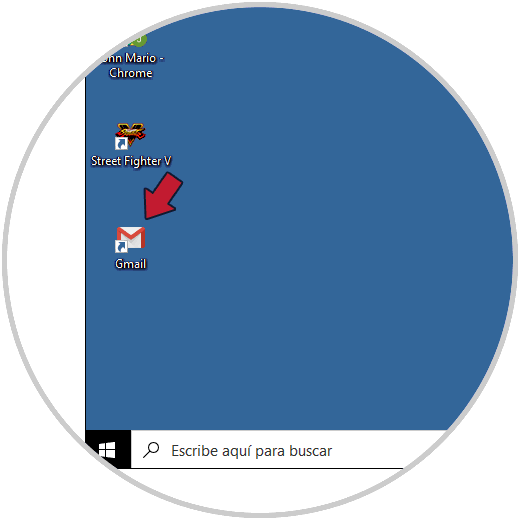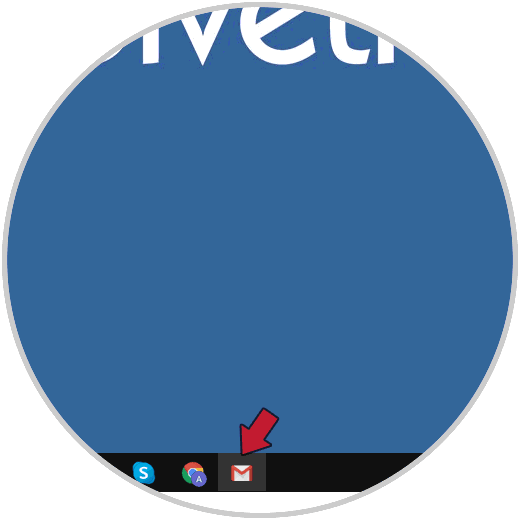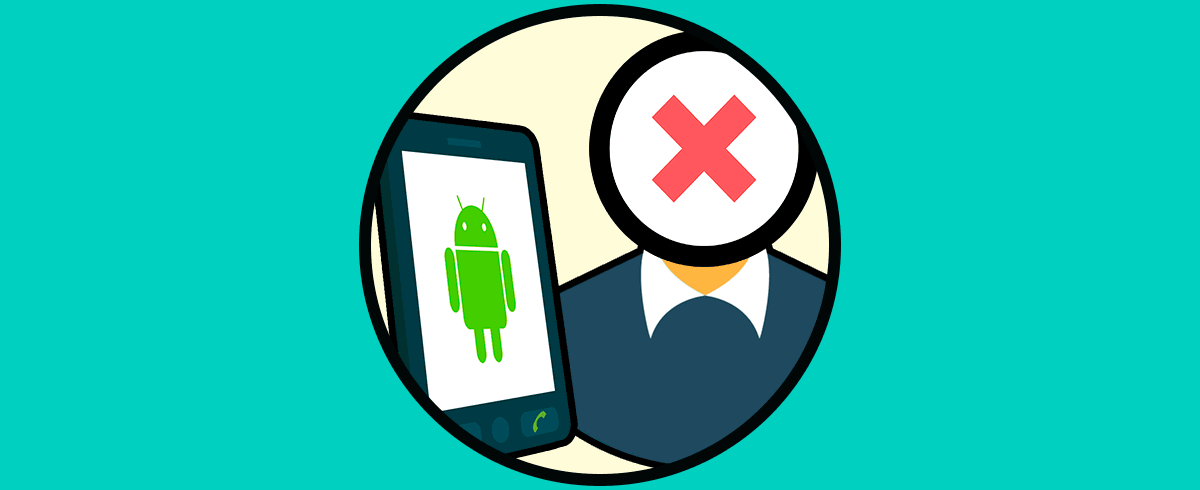El correo electrónico se ha convertido en uno de los medios de comunicación más utilizados por muchos usuarios, ya que a diario envían un reciben archivos, información, documentos etc a través de este tipo de plataformas. Además el uso de muchas aplicaciones o servicios requiere de una cuenta de mail para su uso, al igual que los teléfonos móviles. Es por ello que la elección de nuestro gestor resulta importante para que nos sintamos cómodos durante su uso en todos los servicios que ofrece.
No cabe duda de que Gmail es uno de los gestores más utilizados, por lo que configurarlo de manera adecuada, resulta importante.
- Programar correos electrónicos
- Crear respuestas inteligentes a los correos
- Búsqueda integrada
- Archivar correos electrónicos
- Posibilidad para cambiar entre cuentas de Gmail
- Activar el modo confidencial
- Integrarlo con G-Suite y más aplicaciones
Lo más normal es que para acceder a nuestras cuentas de Gmail lo hagamos desde el siguiente enlace web:
Hoy Solvetic te explicará cómo puedes crear un acceso directo a Gmail desde el escritorio de Windows 10 y con esto tener un método mucho más simple para acceder a todo lo que esta plataforma te ofrece.
Cómo crear acceso directo a Gmail en Windows 10
Para lograr esto abrimos nuestra cuenta de Gmail y vamos al menú “Personaliza y controla Google Chrome”, luego vamos a la sección “Mas herramientas” y en las opciones desplegadas seleccionamos “Crear acceso directo”:
Esto desplegará la siguiente ventana donde podemos seleccionar el nombre a otorgar al acceso directo de Gmail:
Damos clic en “Crear” y veremos el acceso en el escritorio de Windows 10:
Podemos arrastrar este acceso a la barra de tareas de Windows 10 para que quede anclado allí y podamos acceder a Gmail con tan solo un clic:
Con estos sencillos pasos podemos crear un acceso directo para Gmail en Windows 10 y simplemente acceder a la cuenta ya sea desde el escritorio o desde la barra de tareas simplificando las tareas de ir al sitio web.